【PPT素材制作】#03怎样制作好看的PPT图表(1)
1、插入一个【弧形】

2、打开iSlide【环形裁剪】工具

3、设置数量为【7】

4、裁剪之后如下

5、保留自己想要的个数然后改变样式

6、右键选择【设置形状格式】,设置宽度和线端类型

7、复制一次整个图形,改为浅灰色

8、打开iSlide【控点调节】工具

9、设置控点1 参数为1,此时浅灰色的图形为多个圆环
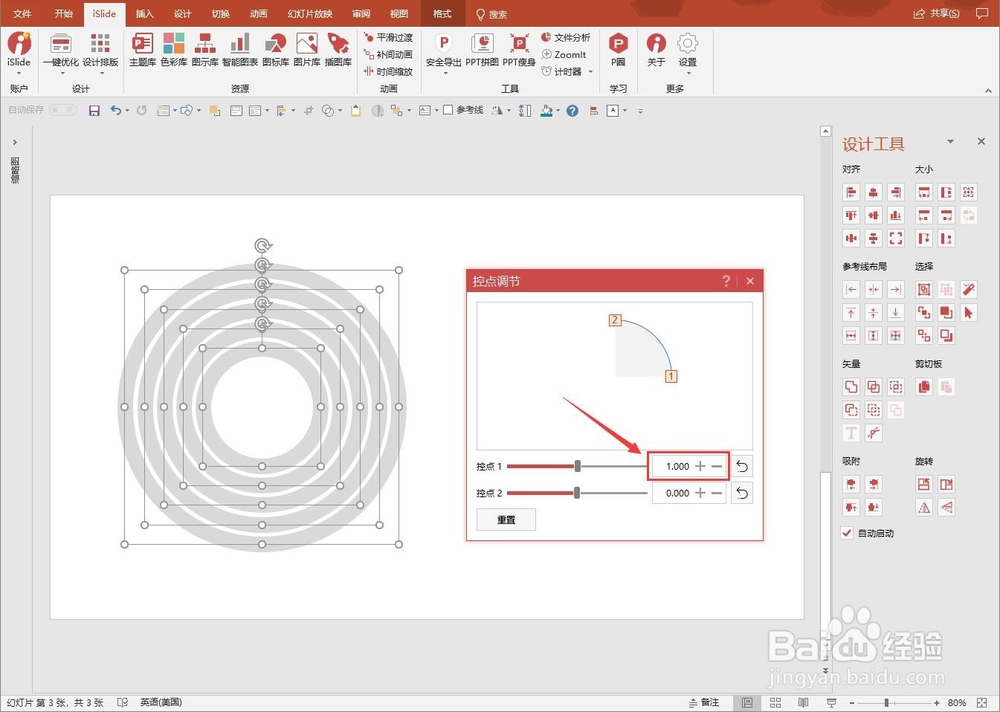
10、分别组合灰色图形和彩色图形,然后点击iSlide【设计工具】中的左右居中和上下居中

11、加上文本和百分比即可

1、插入一个【弧形】

2、打开iSlide【环形裁剪】工具

3、设置数量为【7】

4、裁剪之后如下

5、保留自己想要的个数然后改变样式

6、右键选择【设置形状格式】,设置宽度和线端类型

7、复制一次整个图形,改为浅灰色

8、打开iSlide【控点调节】工具

9、设置控点1 参数为1,此时浅灰色的图形为多个圆环
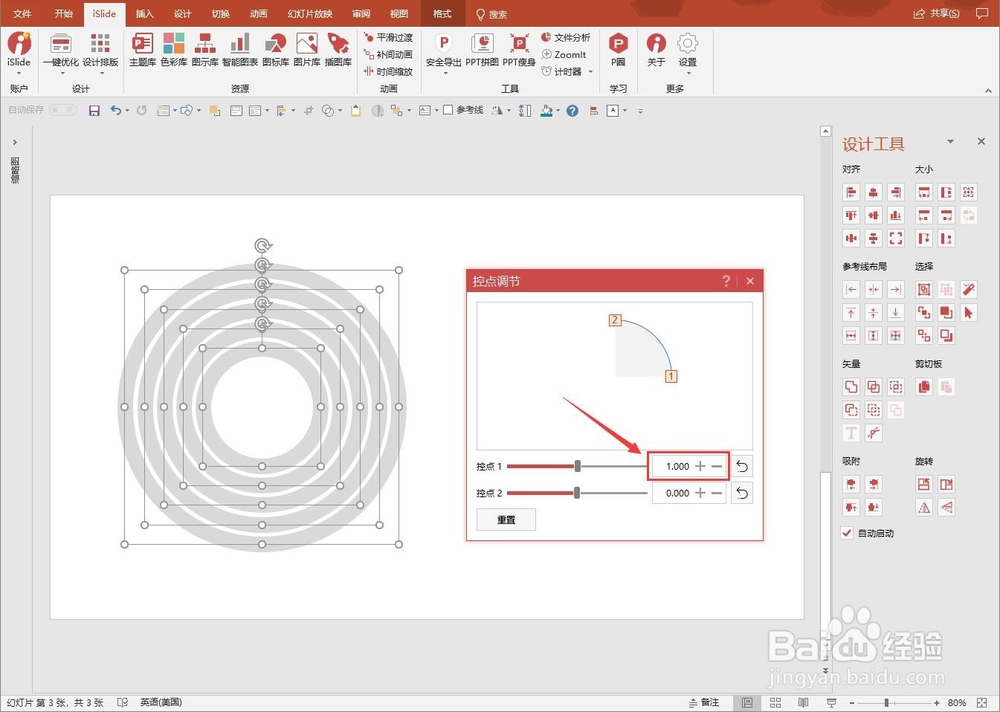
10、分别组合灰色图形和彩色图形,然后点击iSlide【设计工具】中的左右居中和上下居中

11、加上文本和百分比即可
